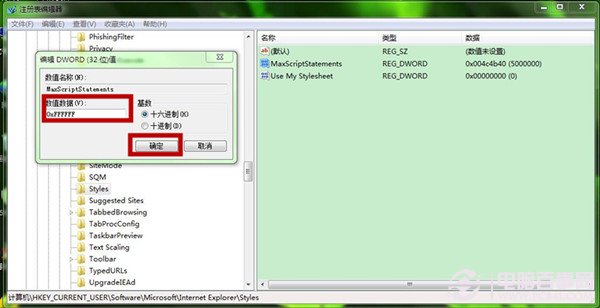第一步、按下鍵盤Win+R組合鍵或者打開“開始”菜單中的“運行”工具,輸入“regedit”再點擊“確定”或者按下“回車鍵”,即可打開“注冊表編輯器”。
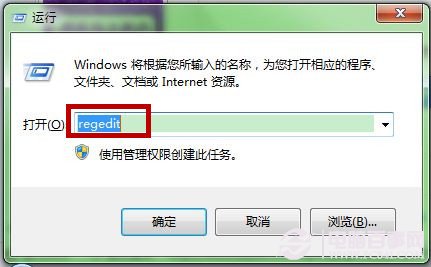
第二步、在“注冊表編輯器”窗口,依次找到[HKEY_CURRENT_USERSoftwareMicrosoftInternet Explorer]。
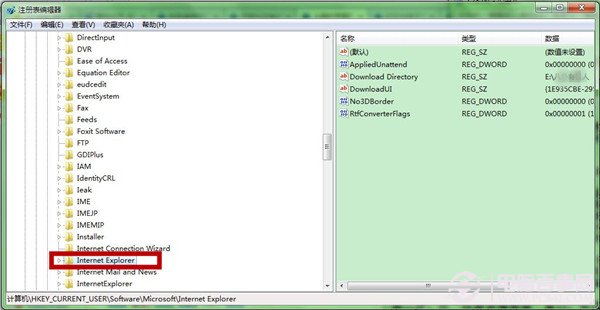
第三步、右鍵點擊“Internet Explorer”,選擇新建“項”。
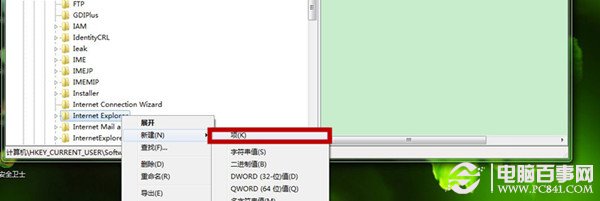
第四步、將新建“項”重命名為“Styles”。
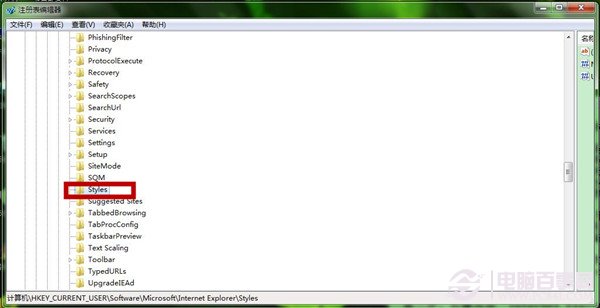
第五步、在“Styles”下,新建“DWORD(32-位)值”。
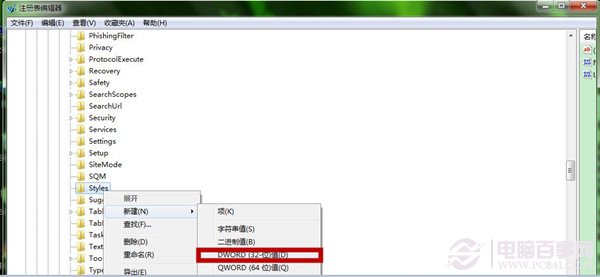
第六步、將新建的“DWORD(32-位)值”重命名為MaxScriptStatements。
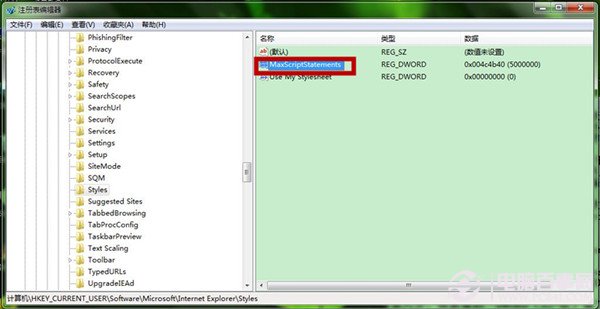
第七步、雙擊“MaxScriptStatements”,把其“數值數據”修改為“0xFFFFFFFF”再點擊“確定”即可保存。